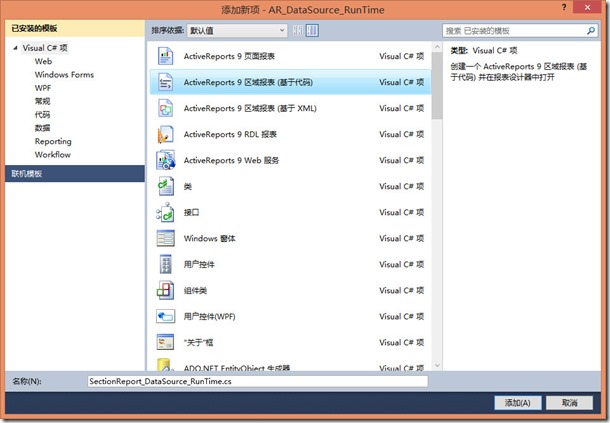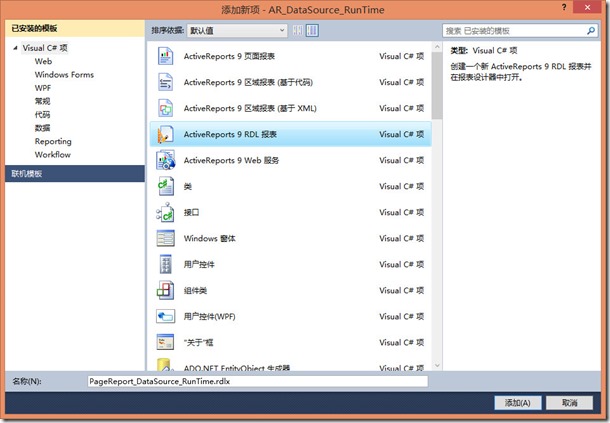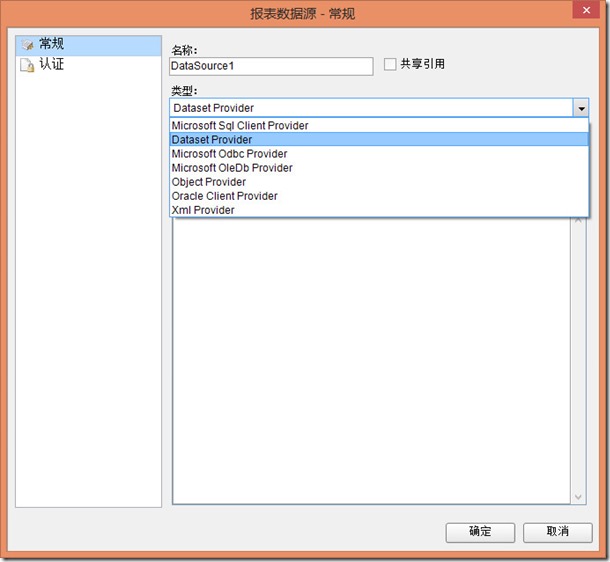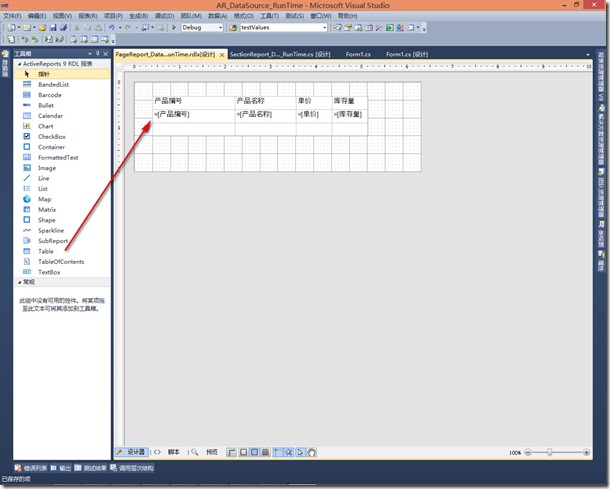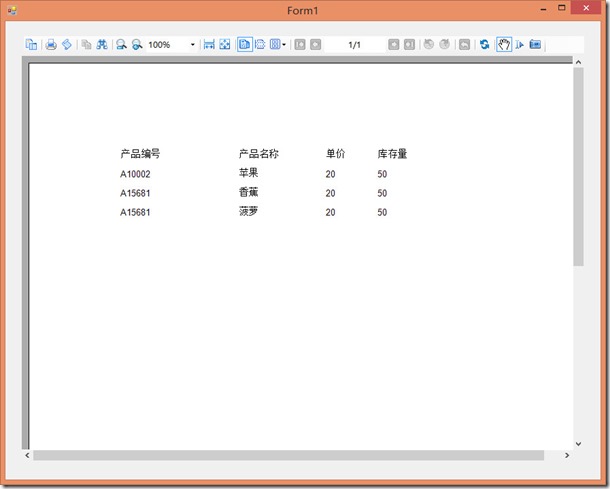ActiveReports 支持在设计时和运行时设置报表数据源,本文将重点介绍如何在运行时为区域报表和RDL/页面报表设置报表数据源。
-
区域报表运行时数据源
第一步: 在工程中创建一个名为 SectionReport_DataSource_RunTime.cs 的基于代码的区域报表
第二步:创建完成之后,会自动打开报表设计界面,此时,我们可以在报表设计界面添加文本框(TextBox)等控件用于显示数据源数据。与 设计时数据源 不同,运行时数据源只需直接设置文本框控件的DataField属性便可完成与数据源的绑定,比如数据源包括以下字段:产品编号、产品名称、单价和库存量,我们只需在报表的 detail 区域添加四个文本框,并分别设置其DataField属性即可。如下图:
第三步:在运行时通过 DataSource 属性设置数据源
private void ToolStripMenuItem_Click(object sender, EventArgs e){SectionReport_DataSource_RunTime sReport1 = new SectionReport_DataSource_RunTime();sReport1.DataSource = GetDataSource();sReport1.Run();viewer1.Document = sReport1.Document;}private DataTable GetDataSource(){DataTable dt = new DataTable();dt.Columns.Add("产品编号");dt.Columns.Add("产品名称");dt.Columns.Add("单价");dt.Columns.Add("库存量");dt.Rows.Add("A10002", "苹果", 20, 50);dt.Rows.Add("A15681", "香蕉", 20, 50);dt.Rows.Add("A15681", "菠萝", 20, 50);return dt;}
-
RDL/页面报表运行时数据源
第一步: 在工程中创建一个名为 PageReport_DataSource_RunTime.rdlx 的页面报表
第二步:从Visual Studio菜单栏中的“视图”->“其他窗口”->“报表资源管理器”中打开ActiveReports报表资源管理器,此时,你可以看到“数据源”节点,在该节点上鼠标右键选择“添加数据源”菜单项,在弹出的“报表数据源”对话框中选择类型为Dataset Provider,如下图:
点击“确定”按钮,完成数据源创建操作,此时,在报表资源管理器窗口中的“数据源”节点下新增了一个名为“DataSource1”的子节点,在该节点上点击鼠标右键,选择“添加数据集”菜单项,在弹出对话框的“字段”选项卡中添加产品编号、产品名称、单价和库存量四个字段,然后点击“确定”按钮完成数据集创建操作。返回到报表资源管理窗口之后,点击“DataSet1”节点,可以看到刚才添加的四个字段。
第三步:在Visual Studio工具箱中的表格控件(Table)拖拽到报表设计界面,然后点击表格明细行中的单元格,此时,会自动显示DataSet1中数据集中的全部字段,然后,为每个单元格指定需要绑定的字段。
第四步:在运行时通过 LocateDataSource 事件加载数据源
private DataTable GetDataSource(){DataTable dt = new DataTable();dt.Columns.Add("产品编号");dt.Columns.Add("产品名称");dt.Columns.Add("单价");dt.Columns.Add("库存量");dt.Rows.Add("A10002", "苹果", 20, 50);dt.Rows.Add("A15681", "香蕉", 20, 50);dt.Rows.Add("A15681", "菠萝", 20, 50);return dt;}void runtime_LocateDataSource(object sender, GrapeCity.ActiveReports.LocateDataSourceEventArgs args){if (args.DataSourceName == "DataSource1"){if (args.DataSetName == "DataSet1"){args.Data = GetDataSource();}}}private void viewer1_Load(object sender, EventArgs e){GrapeCity.ActiveReports.PageReport pageReport = new GrapeCity.ActiveReports.PageReport(new System.IO.FileInfo("../../PageReport_DataSource_RunTime.rdlx"));GrapeCity.ActiveReports.Document.PageDocument runtime = new GrapeCity.ActiveReports.Document.PageDocument(pageReport);runtime.LocateDataSource += new GrapeCity.ActiveReports.LocateDataSourceEventHandler(runtime_LocateDataSource);viewer1.LoadDocument(runtime);}
运行结果
源码下载:VS2010 + ActiveReports